Panneau Général des réglages du correcteur
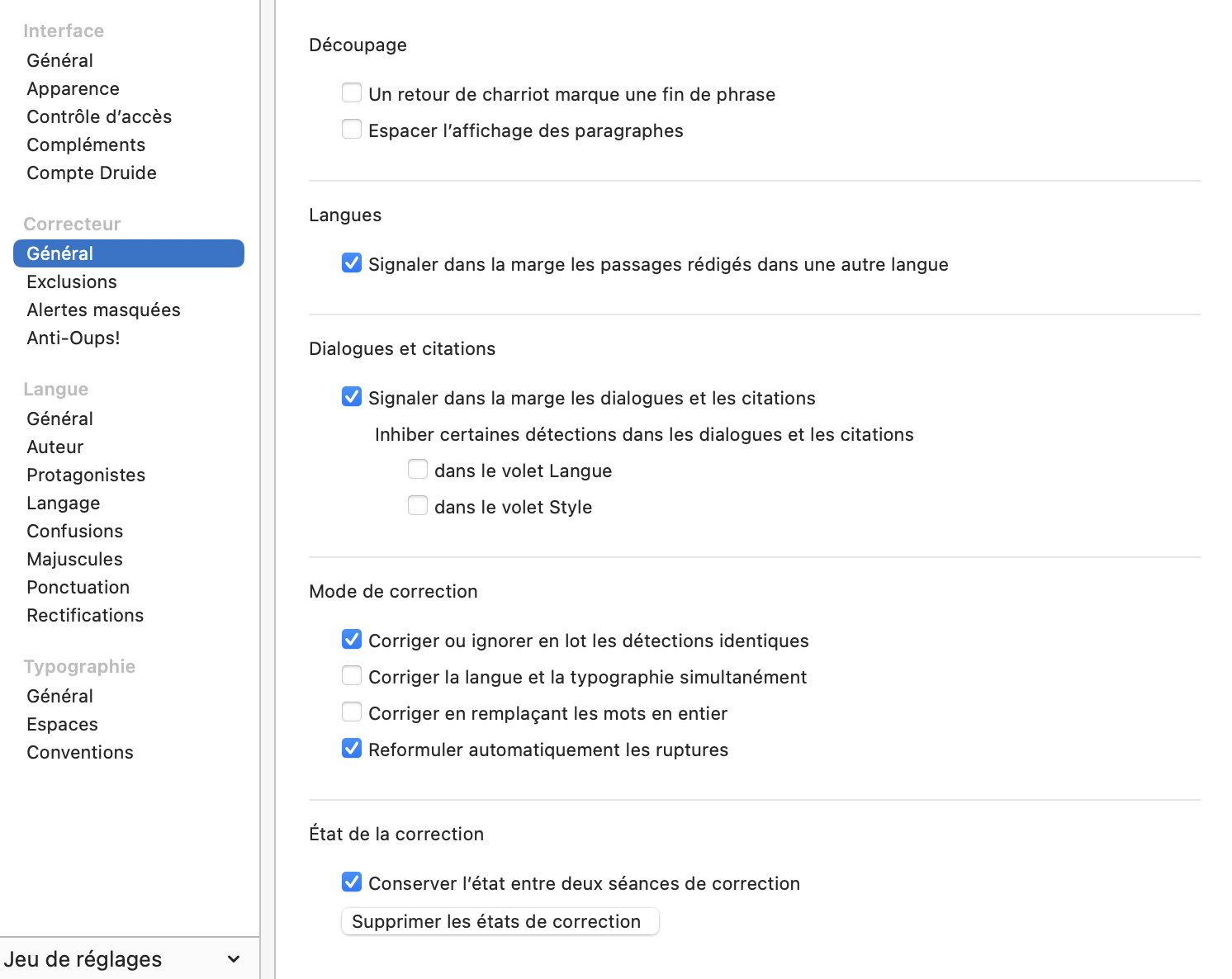
Découpage
Un retour de charriot marque une fin de phrase
Le correcteur ne considère pas toujours un retour de charriot comme une fin de phrase. Exceptionnellement, le retour de charriot pourrait être utilisé comme simple retour à la ligne. Si, pour un texte donné, le correcteur découpe mal vos phrases, vous pouvez cocher ce réglage pour qu’il coupe systématiquement les phrases aux retours de charriot.
- À l’installation, ce réglage n’est pas activé.
Espacer l’affichage des paragraphes
Le correcteur ne considère pas toujours un retour de charriot comme une fin de paragraphe. Si, pour un texte donné, le correcteur découpe mal vos paragraphes, vous pouvez cocher ce réglage pour qu’il coupe systématiquement les paragraphes aux retours de charriot, et ajoute une ligne blanche entre chacun. Notez que ce réglage n’affecte pas l’analyse, mais seulement l’affichage du texte dans la fenêtre du correcteur.
- À l’installation, ce réglage n’est pas activé.
Langues
Signaler dans la marge les passages rédigés dans une autre langue
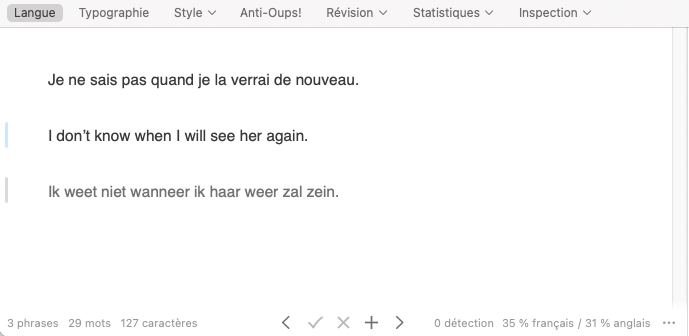
Repérez rapidement et ignorez les passages du texte rédigés dans une autre langue que le français en faisant afficher une zone bleue (pour l’anglais) ou grise (pour les autres langues) dans la marge à gauche du texte. En dessous du texte, Antidote affiche en pourcentage la distribution du français et de l’anglais dans le texte.
- À l’installation, ce réglage est activé.
Dialogues et citations
Signaler dans la marge les dialogues et les citations
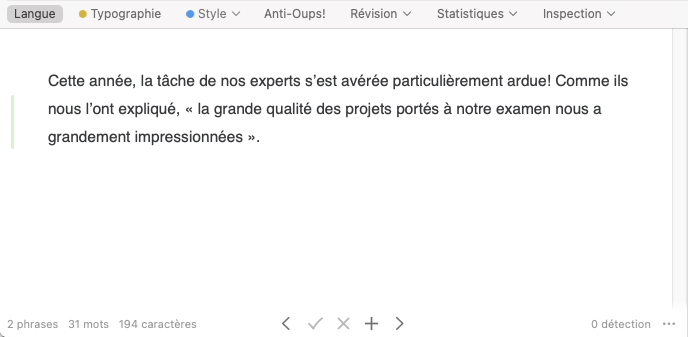
Le correcteur peut afficher dans la marge à gauche du texte une zone vert pâle là où un dialogue ou une citation ont été repérés. Parce que les dialogues et les citations supposent généralement une correction un peu différente, un marquage visuel de ces passages vous aidera à repérer rapidement les détections qui s’y trouvent, pour un traitement plus efficace. L’absence de détections, d’autre part, sera justifiée dans ces zones si vous avez choisi d’y inhiber certaines détections.
- À l’installation, ce réglage est activé.
Inhiber certaines détections dans les dialogues et les citations
Les dialogues et les citations affichent un style propre qu’on peut vouloir conserver tel quel. Dans ces passages particuliers, le correcteur peut, à votre demande, taire certaines détections de nature stylistique. Le cas échéant, précisez dans quel volet ces détections doivent être inhibées.
- À l’installation, ce réglage n’est pas activé.
- Les erreurs d’orthographe et de grammaire sont toujours affichées dans les dialogues et les citations.
Mode de correction
Corriger ou ignorer en lot les détections identiques
Au cours d’une séance de correction, il est possible que le correcteur vous signale des détections identiques, c’est-à-dire qu’une même détection soulignée en gras se répète à plusieurs endroits dans votre texte. À votre choix, le correcteur peut corriger (ou ignorer) automatiquement toutes les détections identiques ou se limiter à corriger (ou à ignorer) uniquement la détection sélectionnée.
- À l’installation, ce réglage est activé.
Corriger la langue et la typographie simultanément
Cocher cette option force le correcteur à afficher l’ensemble des détections linguistiques et typographiques en même temps, ce qui vous permet de les corriger dans une même séquence. Sinon, le correcteur s’ouvre en n’affichant dans un premier temps que les détections linguistiques.
- À l’installation, ce réglage n’est pas activé.
Corriger en remplaçant les mots en entier
Si cette case est cochée, la correction d’une détection remplacera le mot en entier dans votre document, plutôt que seulement les caractères qui doivent être modifiés. Cela peut faciliter le repérage des changements dans les logiciels qui offrent un mode de suivi des modifications. Par contre, certains formatages isolés (ex. : exposants) pourraient être perdus.
- À l’installation, ce réglage n’est pas activé.
Reformuler automatiquement les ruptures
Si cette case est cochée, le volet Langue du mode Correction proposera automatiquement des reformulations pour les ruptures. Si au contraire elle est décochée, une infobulle de correction s’affichera; elle comportera une commande
Reformuler, qui permettra de déclencher la reformulation manuellement. Ce réglage peut être modifié directement dans le correcteur en cliquant sur l’icône en haut à droite de l’infobulle de reformulation.
- À l’installation, ce réglage est activé.
État de la correction
Conserver l’état entre deux séances de correction
Ce réglage permet, pour un texte donné, la sauvegarde automatique des détections ignorées. Si vous quittez Antidote, puis rouvrez le même document plus tard, le correcteur reconnaitra le texte et ne réaffichera pas les détections ignorées. Vous pourrez ainsi reprendre la correction exactement là où vous l’aviez laissée.
- À l’installation, ce réglage est activé.
Supprimer les états de correction
Cliquez sur le bouton pour effacer toutes les sauvegardes automatiques de l’état de correction.